So ändern Sie den Tastaturmodus in Microsoft SwiftKey für Android
1 . Tastaturmodi
Sie können den Tastaturmodus über die Symbolleiste anpassen.
-
Tippen Sie auf die drei Punkte ...
-
Tippen Sie auf die Option "Modi".
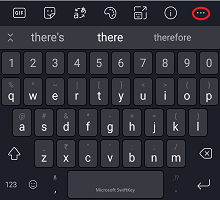
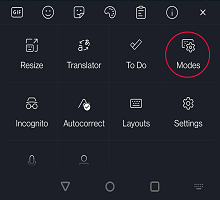
Microsoft SwiftKey bietet eine Vielzahl verschiedener Tastaturmodi, nämlich: Voll (Standard), Einhändig (kompakt), Float (nicht angedockter Modus), Daumen (geteilte Tastatur) und Tablet.
Die folgenden Screenshots enthalten weitere Details:
Vollständig (traditionell)
Dies ist als Standard festgelegt und stellt ein herkömmliches Tastaturlayout dar.

Einhändiger Modus
Eine kompakte Tastatur, die sich in die Extreme Ihres Bildschirms zwängt. Durch Drücken des Pfeilsymbols wird die Tastatur entweder links oder rechts angedockt.
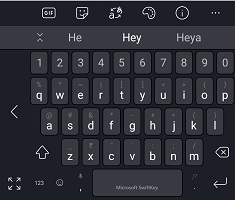
Gleitkomma-/Ausdockentastaturen
Ein einfaches Tippen und Ziehen genügt, um Ihre Tastatur zu "schweben" oder "abzudocken" und an die gewünschte Stelle zu manövrieren.

Weitere Informationen zum Float-Modus/Ausdocken der Tastatur
Daumen-/Geteilter Tastaturmodus
Der Daumenmodus teilt die Tastatur in zwei Hälften auf und ist vielleicht am nützlichsten für die Eingabe auf größeren Geräten (Surface Duo, Tablets usw.) oder im Querformat.
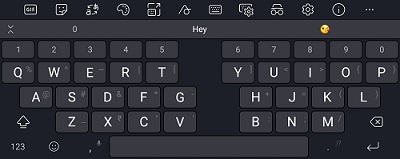
Tablet-Layout
Microsoft SwiftKey bietet eine erweiterte Layout-Umschaltfläche auf Tablets, die im Querformat verwendet werden. Mit dieser Option wird Ihre Microsoft SwiftKey-Tastatur um NACH-LINKS-/NACH-RECHTS-Tasten erweitert.
Tablet-Benutzer können die Einstellung wie folgt aktivieren:
-
Öffnen der Microsoft SwiftKey-App
-
Tippen Sie auf "Layout & Tasten".
-
Tippen, um "Erweitertes Layout" zu aktivieren

Es ist auch möglich, eine zentrale Zehnertastatur anzuzeigen. Wählen Sie einfach die Option für "Daumenlayout-Numpad" aus.
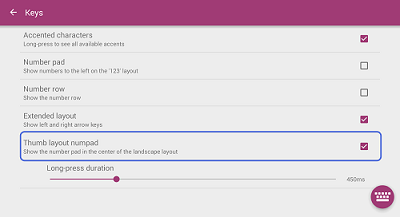
-
Möchten Sie stattdessen Ihr Sprachlayout (QWERTY, QWERTZ, AZERTY) ändern? Weitere Informationen finden Sie in diesem Artikel.
-
Erfahren Sie, wie Sie die Größe Ihrer Microsoft SwiftKey-Tastatur ändern.
Derzeit bieten wir keine Option zum Ändern der Tastaturmodi auf Ihrer Microsoft SwiftKey-Tastatur unter iOS an.
Wenn Sie ein iPhone verwenden [außer iPhone SE (1. Generation)], ist es jedoch möglich, das Feature mit folgenden Vorteilen zu nutzen:
Vollständiger herkömmlicher Modus
Dies ist als Standard festgelegt und stellt ein herkömmliches Tastaturlayout dar.
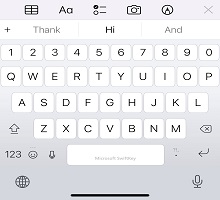
Tippen Sie auf den Einhändigen-Modus.
Eine kompakte Tastatur, die sich in die Extreme Ihres Bildschirms zwängt. Durch Drücken des Pfeilsymbols wird die Tastatur entweder links oder rechts angedockt.
Um die Eingabe mit einer Hand zu vereinfachen, können Sie die Tasten näher an Ihren Daumen bewegen – auf allen iPhone-Modellen außer iPhone SE (1. Generation).
-
Berühren und halten, Emoji :)
-
Tippen Sie auf einhändigen Modus.
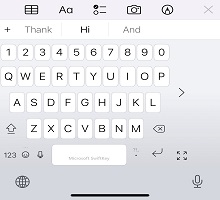
Um die Tastatur erneut zu zentrieren, tippen Sie auf den rechten oder linken Rand, der die Erweiterungstaste[] der Tastatur anzeigt.
FAQ
-
Der Thumb-Modus für iOS wird derzeit nicht unterstützt.
-
Der unverankerte Modus für iOS wird derzeit nicht unterstützt.










